當前位置:首頁 > 幫助中心 > 如何用U盤給電腦安裝Win7系統,怎么用u盤重裝系統win7
如何用U盤給電腦安裝Win7系統,怎么用u盤重裝系統win7
前兩天,有個朋友聯系小編,說自己聯想電腦系統崩了,人在外地,找了個電腦店幫忙重裝系統,結果花了149,是很心痛。而小編表示,當初讓他制作個u盤啟動盤學習怎么操作,還犯懶,這下后悔了吧。不過,幸災樂禍一下下就好,現在還是要整一篇重裝系統的教程給他,避免后續又出現同樣的問題。那下面就一起來看看聯想如何用U盤給電腦安裝Win7系統吧。
怎么用u盤重裝系統win7
第一步:制作u盤啟動盤
1、下載最新版大白菜u盤啟動盤制作工具,右鍵解壓打開備份用。
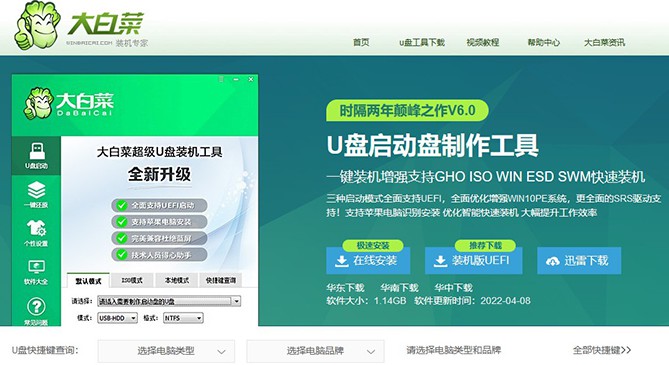
2、將一個8G空白U盤接入電腦,自動識別u盤后,默認設置USB—HDD以及NTFS,點擊一鍵制作成u盤啟動盤。
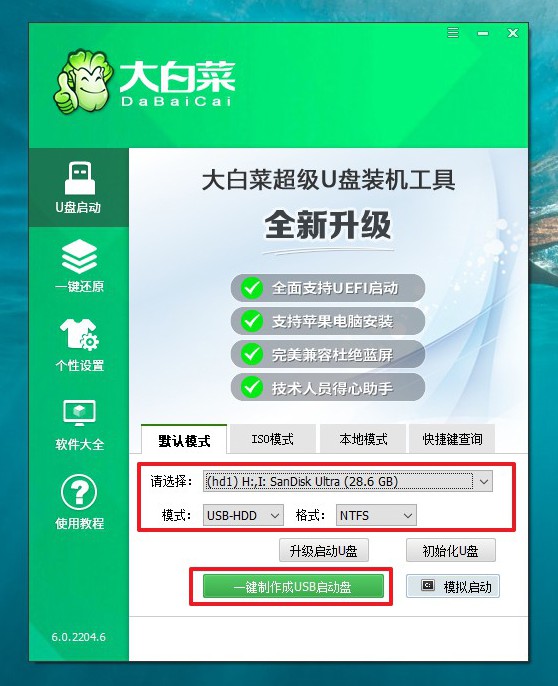
3、彈出格式化提示時,確認是否已備份資料,點擊確定進入下一步。
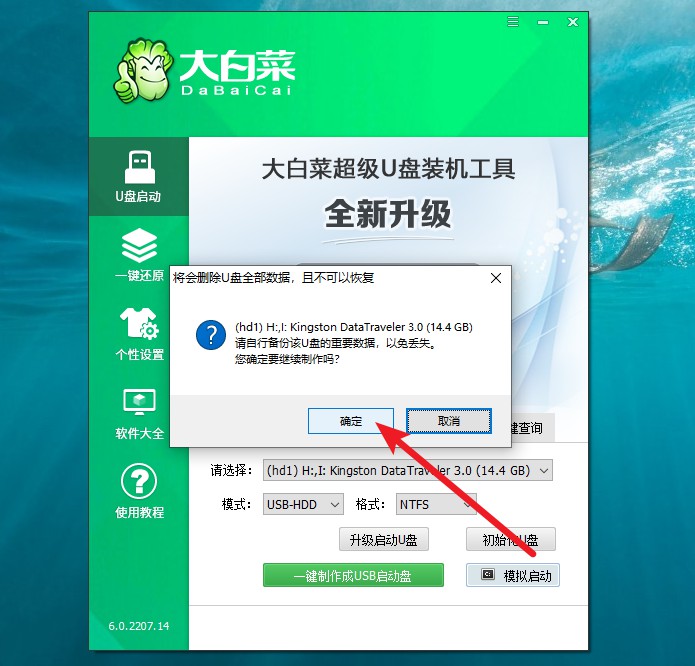
4、大白菜u盤啟動盤制作完成后,則會彈出制作完畢的提示,自行決定是否查看教程。
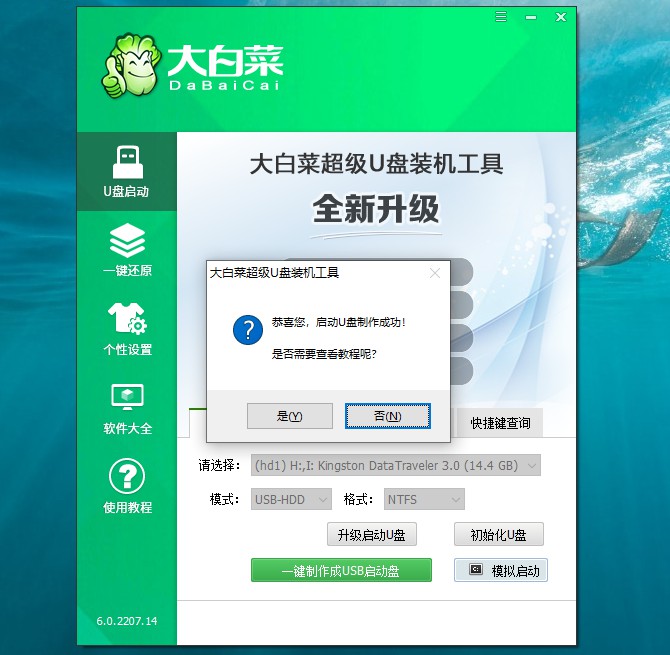
第二步:u盤啟動聯想電腦
1、將大白菜U盤啟動盤接入電腦,重啟電腦,快速按下bios啟動快捷鍵進入優先啟動項設置頁面,并將U盤設置為第一啟動項。
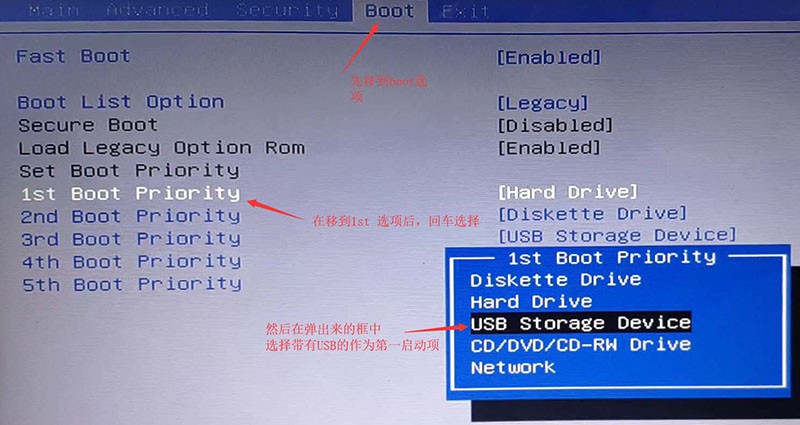
2、進入大白菜主菜單后,選擇【1】win10X64PE(2G以上內存),回車進入winpe桌面。
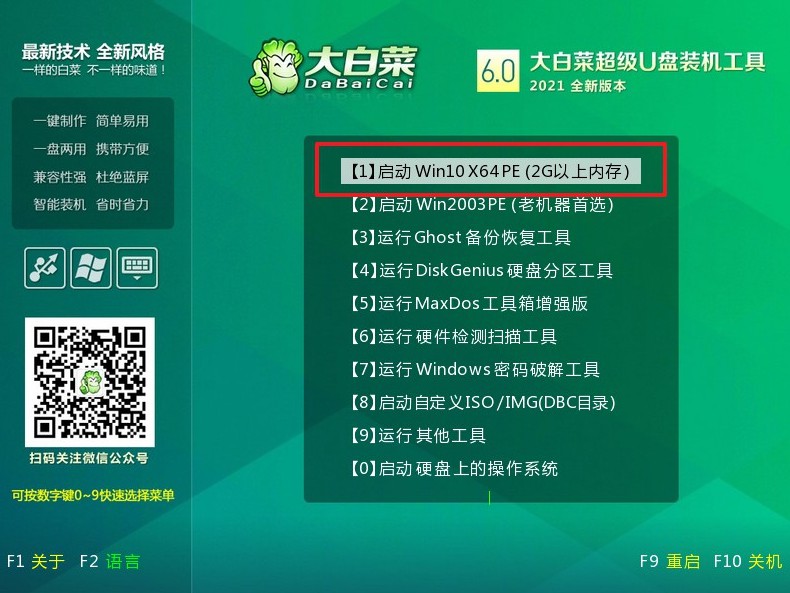
第三步:u盤啟動盤裝聯想win7
1、在桌面上找到并打開大白菜一鍵重裝,選擇“安裝系統”,找到win7鏡像系統,安裝路徑為“C盤”,點擊“執行”。
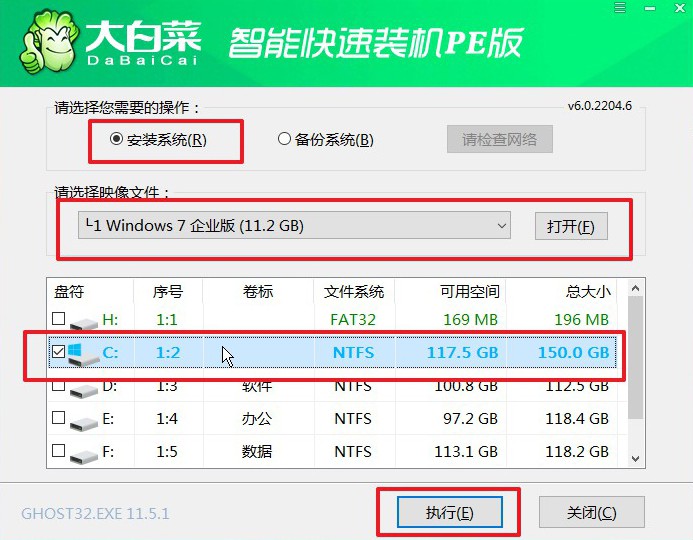
2、稍后彈出還原設置窗口,建議默認勾選,點擊“是”進入下一步。
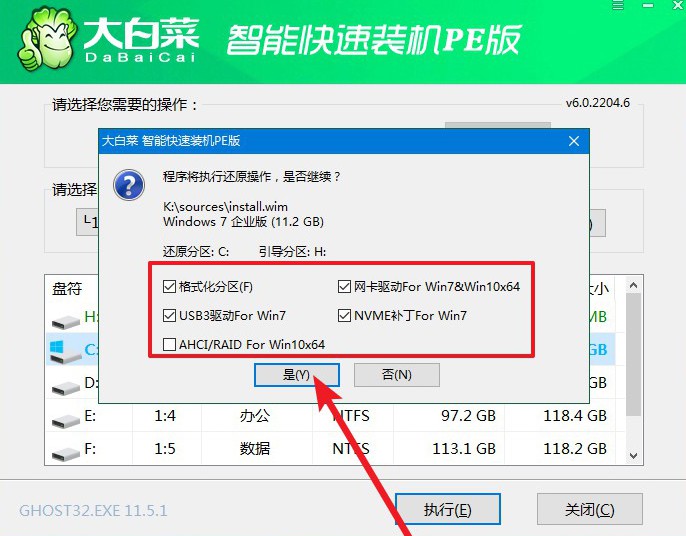
3、電腦彈出重啟提示后,注意及時拔出U盤,無需操作,等待電腦進行系統部署階段,直至成功進入win7桌面,即表明系統重裝完成。

通過上面的操作,我們就可以完成聯想如何用U盤給電腦安裝Win7系統的全部操作了,你學會了嗎?其實,u盤啟動盤安裝系統不難,但需要注意制作的過程中,需要關閉安全殺毒軟件。因為這個操作過程涉及電腦系統,擔心會被誤刪,導致u盤啟動盤制作失敗。好啦,今天的文章就到這里了。

